Các nhà khoa học máy tính cố gắng phát minh ra nhiều chương trình. Đổi lại, người dùng PC cập nhật các sản phẩm mới và cố gắng học hỏi chúng. Một trong những phát minh phổ biến và nổi tiếng nhất là Adobe Photoshop. Trình chỉnh sửa đồ họa mạnh mẽ cho phép bạn tạo ra nhiều loại hình ảnh. Nhưng để làm việc với một chương trình như vậy, bạn nên biết tất cả các khả năng và có thể sử dụng chúng.
Photoshop được sử dụng ở đâu?
Nhiều người dùng tự đặt ra câu hỏi: "học Photoshop bắt đầu từ đâu?" Đây là một chương trình tuyệt vời để biến tưởng tượng của bạn thành hiện thực. Ở đây, ví dụ, trên Adobe Photoshop CS6, bạn có thể thực hiện các thao tác sau:
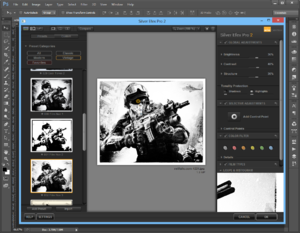
Trên trình chỉnh sửa, bạn có thể tạo truyện tranh, bố cục, ảnh ghép, bản vẽ, chỉnh sửa, làm truyện tranh và đồ họa thông tin, tối ưu hóa hình ảnh và chuyển đổi định dạng. Giờ thì đã rõ Photoshop dùng để làm gì.
Công cụ cơ bản
Làm thế nào để tự học Photoshop và bắt đầu từ đâu? Câu trả lời rất đơn giản: với các công cụ cơ bản. Ban đầu, phần mềm photoshop đã cài đặt sẽ được khởi chạy. Sau khi chương trình mở ra, bạn nên chú ý đến chiều ngang và chiều dọc bên trên. Thanh công cụ nằm ở đây. Chúng phải được nghiên cứu trước. Chỉ cần di chuột qua biểu tượng là đủ và chú giải công cụ sẽ bật lên.
Để đưa một công cụ, ví dụ: bàn chải, vào trạng thái hoạt động, bạn nên nhấp chuột trái vào biểu tượng. Với công cụ đã chọn thanh ngang sẽ thay đổi, và sẽ có nhiều tùy chọn cho bàn chải - áp lực, độ mờ, màu sắc và nhiều hơn nữa. Các chuyên gia liên quan đến chỉnh sửa ảnh chuyên nghiệp đã biết cài đặt thông số cho một thao tác nhất định, ví dụ: chỉnh sửa.
 Ở dưới cùng của màn hình có một bộ công cụ bổ sung, vì vậy bạn cần chú ý đến hình tam giác nằm ở đó. Nhấp chuột phải sẽ mở các tùy chọn bổ trợ.
Ở dưới cùng của màn hình có một bộ công cụ bổ sung, vì vậy bạn cần chú ý đến hình tam giác nằm ở đó. Nhấp chuột phải sẽ mở các tùy chọn bổ trợ.
Menu Photoshop CS6 là một yếu tố cần thiết, không thể thiếu nó để thực hiện các thao tác trên ảnh. Ban đầu bạn cần nhấp vào menu và mở tệp... Nó chứa một danh sách các hình ảnh sẽ được xử lý. Sau khi hoàn thành công việc, đừng quên tiết kiệm. Chức năng này cũng có trên menu.
Tất cả các tùy chọn khác là để chỉnh sửa ảnh. Chúng bắt đầu sau "tệp" và kết thúc bằng "trợ giúp".
Các bước đầu tiên của thao tác ảnh
Chương trình chỉ được làm chủ với sự trợ giúp của hình ảnh đã chọn. Mọi thứ được thực hiện đơn giản - bạn cần vào menu và nhấp vào "tệp". Sau đó, một danh sách các ảnh sẽ mở ra và nó vẫn còn để chọn ảnh bạn thích. Bạn sẽ bắt đầu làm việc sau khi thêm bản in vào cửa sổ chỉnh sửa Photoshop.
Ở phía bên phải của bức ảnh một cửa sổ nhỏ với các tab được hình thành và. Với mỗi hành động mới, ví dụ: chế độ hòa trộn, bạn nên tạo các lớp mới. Không chỉnh sửa chỉ trên ảnh gốc.
Bạn sẽ không thể thực hiện thao tác ngay lập tức vì ảnh bị chặn theo mặc định của chương trình và đang ở chế độ nền. Để mở khóa và tạo "lớp" trong ảnh, bạn nên nhấp đúp vào "nền", nằm ở phía bên phải của cửa sổ - tab "lớp". Sau đó, ảnh sẽ hoạt động và bạn có thể bắt đầu làm việc.
Những lớp nào dành cho
Trong Adobe Photoshop CS6, bạn không thể chỉnh sửa ảnh nếu không sử dụng các lớp. Lớp trùng lặp được tạo sẽ đóng vai trò là một dự phòng cho hình ảnh. Tất cả những người chụp ảnh đều phải đối mặt với những thao tác không thành công với hình ảnh, vì vậy rất dễ tạo ra một hình ảnh lặp lại mà không gây hại cho nguồn.
 Các lớp giúp áp dụng các hiệu ứng mới. Ví dụ, một dòng chữ được tạo trên một bức ảnh cưới và những chú chim bồ câu được tạo ra ở dạng mờ. Đến thực hiện một thao tác tương tự là xong một lớp mới nằm trên đầu hình ảnh chính. Sau đó, hai tùy chọn sẽ tuân theo: bạn có thể vẽ chim bồ câu bằng bút vẽ hoặc chọn ảnh từ tệp và dán nó lên một lớp mới.
Các lớp giúp áp dụng các hiệu ứng mới. Ví dụ, một dòng chữ được tạo trên một bức ảnh cưới và những chú chim bồ câu được tạo ra ở dạng mờ. Đến thực hiện một thao tác tương tự là xong một lớp mới nằm trên đầu hình ảnh chính. Sau đó, hai tùy chọn sẽ tuân theo: bạn có thể vẽ chim bồ câu bằng bút vẽ hoặc chọn ảnh từ tệp và dán nó lên một lớp mới.
Các lớp có thể được tạo ra một giai điệu trong suốt và mờ. Chỉ cần di chuyển thanh trượt và đặt "độ trong suốt" là 50%. Như vậy, những con chim bồ câu giống nhau sẽ không bị bắt. Sau khi chèn một bức tranh mờ, bạn nên thêm nhiều chi tiết hơn, ví dụ: tạo chiaroscuro và vẽ lông bằng cọ.
Sự khác biệt giữa Photoshop CS6 và tất cả các phiên bản của Adobe Photoshop
Bạn có thể cung cấp cho bức ảnh hiệu ứng và màu sắc mong muốn chỉ với sự trợ giúp của các công cụ và tab nằm ngang với các lớp, các lớp này sẽ được nhấp bằng nút chuột phải, sau đó các "thuộc tính" sẽ xuất hiện. Tất cả các chương trình Adobe Photoshop trên thực tế không thể phân biệt được với nhau và đối với người mới bắt đầu, trên thực tế, không có sự khác biệt nào về cách hoạt động của chúng.
Ví dụ, photoshop 5 hoặc CS6 gần như giống hệt nhau... Vì lý do này, đối với một người không thành thạo về trình chỉnh sửa ảnh, phiên bản nào cũng phù hợp. Ví dụ, bộ sưu tập bộ lọc và chế độ màu giống nhau, đây là những tính năng tiêu chuẩn. Trong các thế hệ chương trình mới có thể có những bổ sung, nhưng là những bổ sung nhỏ.
Làm chủ Photoshop có khó không
Thông thường, nhiều người mới bắt đầu quan tâm đến: có khó để nắm vững chương trình không? Không có câu trả lời chính xác cho câu hỏi này. Tất cả phụ thuộc vào trí thông minh của bạn. Ví dụ: Adobe Photoshop là một công cụ giống như bất kỳ phần cứng nào khác : "Máy giặt" yêu cầu thành thạo... Vì vậy, cơ chế phải được nghiên cứu để hiểu tất cả các khả năng. Sau một thời gian, người mới bắt đầu sẽ trở thành một chuyên gia nếu anh ta bắt đầu đi sâu vào bản chất của Photoshop. Nhưng có một quy tắc - bạn cần rèn luyện từ dễ đến khó. Ví dụ, bạn cần một bức ảnh:
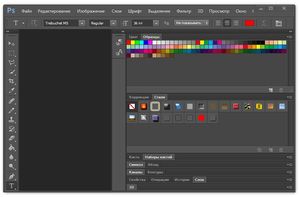
Đầu tiên, bạn nên thử nghiệm với các chức năng đơn giản như vậy, và sau đó học cách phác thảo hình ảnh, tạo chiaroscuro, cắt dán và tạo các bản vẽ thực sự độc đáo. Với sự giúp đỡ máy tính bảng đồ họa có thể vẽ bản in từ đầu. Bạn sẽ mất rất nhiều thời gian và thực sự siêng năng để hoàn toàn nắm vững chương trình.
Quan trọng! Phiên bản 64-bit của Photoshop mạnh hơn, đặc biệt là khi nói đến RAM. Xin lưu ý rằng Photoshop CS6 và CC được cài đặt riêng trên x64 Mac O. S.
Một ví dụ về xử lý ảnh
Điều quan trọng là phải hiểu cách làm việc với ảnh trong Photoshop, vì vậy bạn cần nghiên cứu một ví dụ về xử lý ảnh. Không phải lúc nào bạn cũng có thể tìm được một bức tranh lý tưởng nào đó trong đó bạn có thể thể hiện các thao tác dự định... Ví dụ, bạn muốn chụp phong cảnh ban đêm, nhưng nhiều bức ảnh đã được chỉnh sửa hoặc quá tối. Luôn luôn có một lối thoát. Với Photoshop, bạn có thể dễ dàng biến phong cảnh ban ngày thành ban đêm.
Quy trình từng bước chuyển đổi ảnh chụp ban ngày thành phiên bản ban đêm:
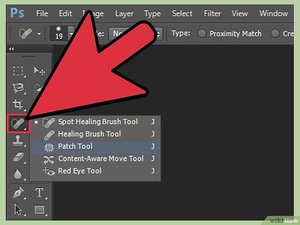
Các ngôi sao
Để tạo ra hiệu ứng lớn hơn cho bầu trời, nên tạo ra các ngôi sao.
Tiến trình:
- Một cái mới được tạo trên đầu tất cả các lớp. Nó được tô bằng màu đen và áp dụng công cụ tô màu. Sau đó, chức năng "tiếng ồn" được thêm vào, nằm trong menu "bộ lọc". Nhiễu đen trắng được khuếch đại (Số lượng).
- Chọn "phác thảo linocut" trong thư viện bộ lọc. Để có hiệu ứng mong muốn, bạn cần thực hiện với các cài đặt.
- Công cụ di chuyển được sử dụng để định vị các ngôi sao một cách chính xác.
- Trên lớp có các ngôi sao, bạn cần thiết lập chế độ hòa trộn (Blending Options).
- Sau đó, một mặt nạ được thêm vào cho cùng một lớp. Màu của gradient là đen và trắng. Phần dưới được làm ẩn và bằng cách điều chỉnh, độ mờ được tăng lên ở một mức độ nhất định.
Làm nổi bật các đối tượng
Photoshop CS6

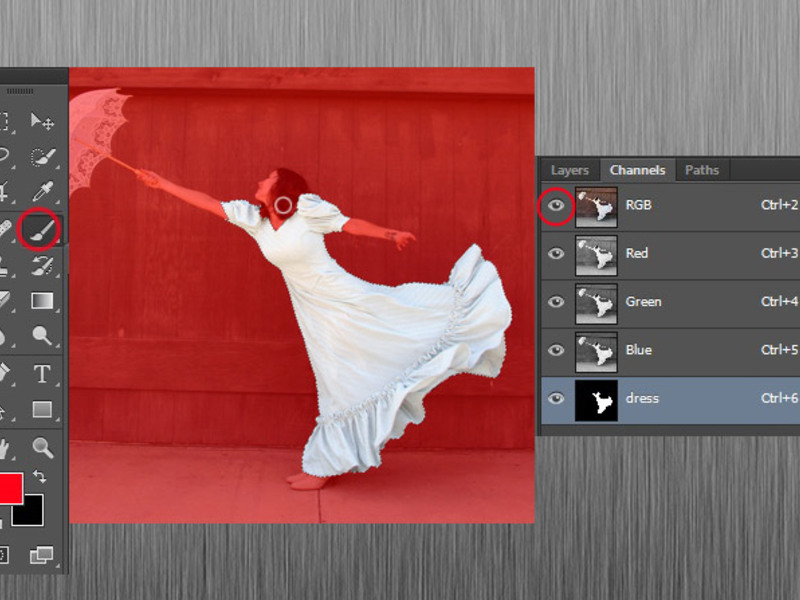
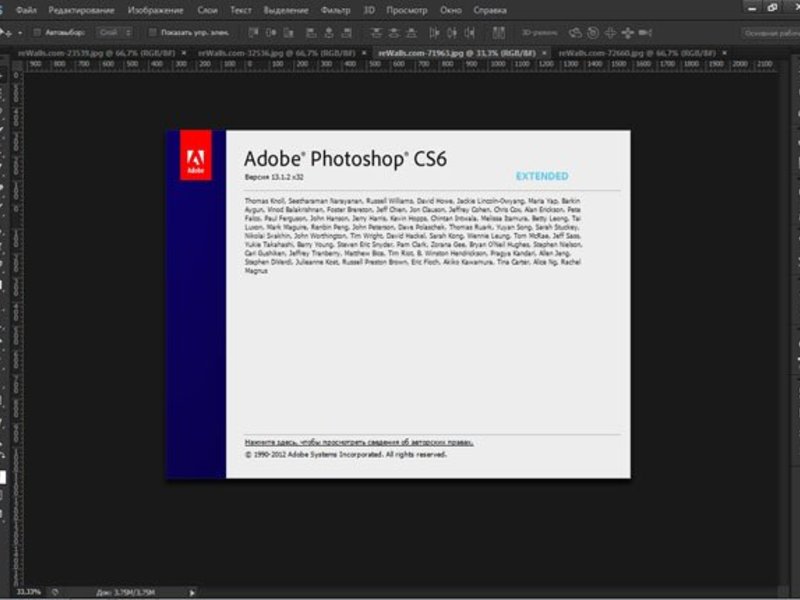
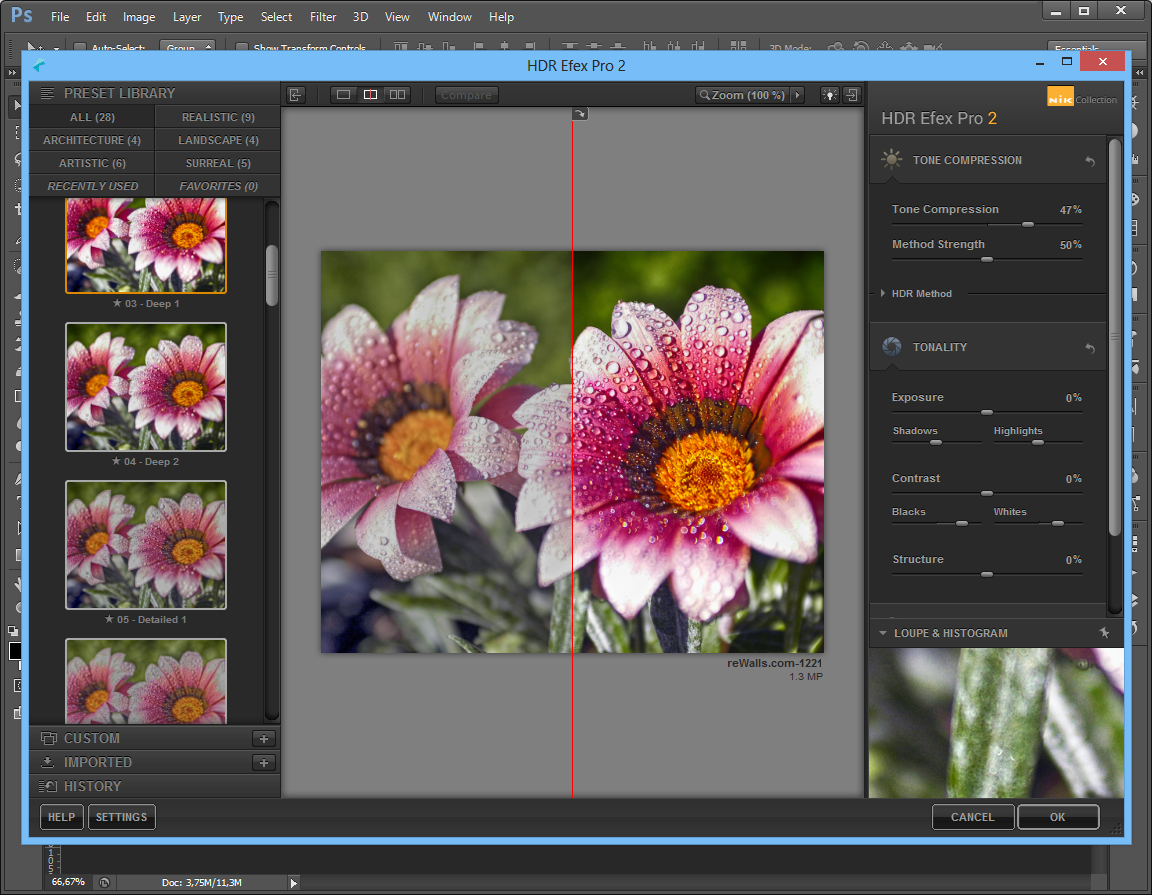
Để có hiệu ứng ảnh tốt nhất, bạn nên làm nổi bật các cửa sổ.
Tiến trình:
- Sử dụng công cụ thẳng Lasso để chọn các cửa sổ. Để thực hiện nhiều lựa chọn mà không xóa các lựa chọn trước đó, bạn nên giữ phím Shift.
- Tiếp theo, các đối tượng đã chọn được nhân đôi và bản sao được đặt trên đầu các lớp.
- Sau đó Blending Options được chọn. Hộp kiểm được đặt trên màu (Lớp phủ màu). Đối tượng sẽ có màu cam nhạt.
- Để cải thiện hiệu ứng, bạn nên cuộn qua menu pha trộn màu và chọn màu sắc.
- Đối diện (Outer Glow) được chọn - đây là ánh sáng bên ngoài.
- Bạn có thể thử lại các điểm hòa trộn và chọn một bóng râm phù hợp.
Nguồn sáng thứ cấp
Cần phản xạ ánh sáng tới từ cửa sổ xuống đất và tường.
Tiến trình:
- Chọn "bàn chải" và đặt độ mờ là 20%. Một lớp mới được tạo.
- Tiếp theo, chọn màu của cửa sổ bằng công cụ Eyeropper.
- Bút lông đánh dấu các sắc độ trên mặt đất và các bức tường. Ánh sáng phải được khuếch tán.
- Độ bão hòa được điều chỉnh bằng cách sử dụng độ mờ của lớp.
Để phân phối chiaroscuro đúng cách, bạn nên tự làm quen với phản xạ của chúng. Bạn cần hiểu cách ánh sáng lướt qua vật này hoặc vật kia. Kim loại nhẵn và gỗ thô. Điều này ảnh hưởng rất nhiều đến việc tạo ra hình ảnh chân thực chất lượng cao.





